设置原点折点命令  可使所选折点成为形成面边界(或部分)的折点序列中的第一个折点。 在编辑要素折点或者在启用折点编辑的情况下创建面要素时,右键单击面折点时,此命令可用。
可使所选折点成为形成面边界(或部分)的折点序列中的第一个折点。 在编辑要素折点或者在启用折点编辑的情况下创建面要素时,右键单击面折点时,此命令可用。
要编辑现有面要素并更改原点折点,请完成以下步骤:
- 如有必要,请启用编辑。
注:
默认情况下,编辑工具始终处于启用状态,在创建或修改数据时,ArcGIS Pro 将自动启动和停止编辑会话。 或者,可以将编辑会话选项配置为手动启用和禁用编辑。
- 添加数据并配置编辑设置。
确认正在编辑的要素图层可编辑,分配给活动地图的坐标系适用于正在执行的编辑类型,并且捕捉配置为帮助您高效、准确工作。
- 在功能区的编辑选项卡上,单击要素组中的修改
 。
。 - 在修改要素窗格中,单击编辑折点
 。
。要查找工具,请展开修整,或在搜索文本框中输入 Vertices。
- 单击工具窗格中的更改选择工具
 ,然后选择一个折线或面要素。
,然后选择一个折线或面要素。如果选择了多个要素,则重新选择该要素。 或者,单击窗格选择视图中的要素使其在地图中闪烁,右键单击并单击仅选择此项
 。
。注:
如果启用了地图拓扑,请单击要素选项卡以显示要素选择工具。
不需要要素和边选项卡即可完成此工作流。 这两个选项卡仅在启用地图拓扑或地理数据库拓扑时可用,使您可以在编辑要素折点和编辑拓扑边及结点之间切换。

所选要素将在地图中高亮显示,并具有折点控点。 默认情况下,工程设置会以绿色符号化第一个折点,并以红色符号化最后一个折点。
- 将鼠标悬停在要设置为原点折点的折点上。
- 当指针变为方向光标
 时,单击鼠标右键,然后单击设置原点折点
时,单击鼠标右键,然后单击设置原点折点  。
。所选折点将变为原点折点,并将显示在所选面要素或部分的几何属性表的顶行中。 折点的顺序将被保留并相应地进行更新。 如果所选要素为多部分面,则将仅更新所选部分的折点。
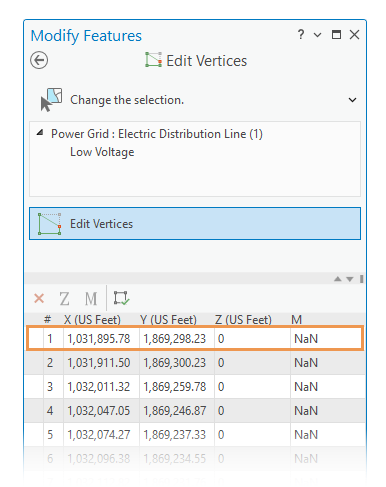
- 在功能区编辑选项卡上,单击管理编辑内容组中的保存
 。
。
抢先版本:
面要素由一个或多个闭合边界(或部分)定义,可将其组织为一个或多个外部边界以及零个或多个内部边界。 每个边界都由一组连续的线段组成,这些线段具有定义起点和终点的相同折点。
外部边界顺时针定向,而内部边界逆时针定向。 如果面具有内部边界,则由边界创建的区域将显示为孔洞。 同样,如果孔洞包含边界,则该区域将显示为岛屿。
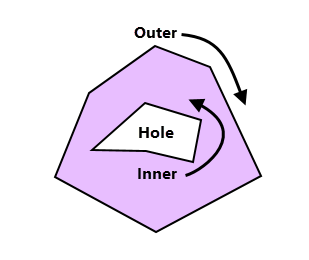
从第一个折点到最后一个折点穿过外部边界,右侧的区域称为面的内部,左侧的区域称为外部。